Allgemeine Probleme beheben
In diesem Thema werden allgemeine Probleme und deren Behebung beschrieben.
Ich kann mich nicht bei Oracle Analytics Cloud anmelden
Wahrscheinlich versuchen Sie, sich mit falschen Zugangsdaten anzumelden. Sie müssen sich bei Oracle Analytics Cloud mit den Zugangsdaten der Oracle Cloud Identity Domain anmelden, die Ihnen von Oracle per E-Mail zugesendet oder von Ihrem Administrator zugewiesen wurden. Sie können sich bei Oracle Analytics Cloud nicht mit den Accountzugangsdaten für Oracle.com anmelden.
Ich habe Probleme beim Zurücksetzen meines Kennwortes
Wenn Sie sich bei Oracle Analytics Cloud anmelden, erhalten Sie eine E-Mail mit einem temporären Kennwort. Gehen Sie beim Kopieren und Einfügen dieses Kennwortes vorsichtig vor. Wenn Sie beim Kopieren versehentlich ein Leerzeichen am Anfang oder Ende des Kennwortes hinzufügen, wird das Kennwort nicht erkannt, wenn Sie es einfügen Sie müssen unbedingt nur das Kennwort ohne Leerzeichen einfügen.
Ich kann über die Homepage auf bestimmte Optionen nicht zugreifen
Prüfen Sie mit dem Administrator, ob Sie über die richtigen Berechtigungen für den Zugriff auf die benötigten Optionen verfügen.
Bei der Verwendung von Mozilla Firefox stelle ich eine Performanceverringerung fest
Wenn Sie Mozilla Firefox verwenden und eine Verringerung der Performance des Cloudservice bemerken, stellen Sie sicher, dass die Option Historie speichern aktiviert ist. Wenn Firefox so eingestellt ist, dass die Historie der besuchten Seiten nicht gespeichert wird, ist das Caching von Webinhalten ebenfalls deaktiviert. Das wirkt sich beträchtlich auf die Performance des Service aus. In der Firefox-Dokumentation wird im Einzelnen beschrieben, wie diese Option festgelegt wird.
Ich habe Probleme beim Hochladen von Daten aus einem Spreadsheet (XLSX), das aus Microsoft Access exportiert wurde
Öffnen Sie das Spreadsheet in Microsoft Excel, und speichern Sie es als Excel-Arbeitsmappe (*.xlsx).
Wenn Sie Spreadsheets aus anderen Tools exportieren, kann das Dateiformat leicht abweichen. Dies können Sie beheben, indem Sie die Daten erneut in Microsoft Excel speichern.
Benutzer können die Option Automatische Insights in der Leinwand "Visualisieren" des Arbeitsmappeneditors nicht sehen.
Navigieren Sie in der Konsole zu Erweiterte Systemeinstellungen und dann zu Performance und Kompatibilität. Aktivieren Sie anschließend die Option Automatische Insights für Datasets aktivieren. Fordern Sie Dataset-Entwickler dann auf, die Option Insights aktivieren im Dialogfeld "Dataset prüfen" für die gewünschten Datasets auszuwählen. Dann können Arbeitsmappenbenutzer die Option Automatische Insights in der Leinwand "Visualisieren" des Arbeitsmappeneditors verwenden.
Bei meiner Analyse oder Arbeitsmappe tritt ein Timeout auf
Wenn Sie versuchen, eine Analyse oder Arbeitsmappe auszuführen, tritt ein Timeout auf. Eine Meldung wie die Folgende wird angezeigt:
[nQSError: 60009] The user request exceeded the maximum query governing execution time.
Diese Meldung wird angezeigt, wenn eine Oracle Analytics-Abfrage bei der Kommunikation mit der Datenquelle mehr als die zulässige Zeit in Anspruch nimmt. Aus Gründen der Performance beträgt der Grenzwert für die Ausführung einer einzelnen Abfrage 11 Minuten. Wenn 11 Minuten für Ihre Organisation zu lang ist, kann in den Systemeinstellungen ein niedrigerer Abfragegrenzwert vom Administrator ausgewählt werden. Siehe Systemeinstellungen - Maximaler Abfragegrenzwert.
Führen Sie die Abfrage erneut aus. Um diesen Fehler zu vermeiden, verwenden Sie keine Abfragen mit langer Ausführungszeit, oder teilen Sie die Abfrage in mehrere Abfragen auf.
Hinweis:
Der Abfragegrenzwert wird automatisch auf 60 Minuten verlängert, um gelegentliche Abfragen mit längerer Ausführungszeit zu ermöglichen. Um eine übermäßige Belastung der Datenbank zu vermeiden, begrenzt Oracle Analytics die Anzahl der Abfragen, die jeweils automatisch verlängert werden dürfen. Die gelegentliche Verlängerung des Abfragegrenzwerts kann für Ihre Organisation vom Administrator in den Systemeinstellungen deaktiviert werden. Siehe Systemeinstellungen - Verlängerung des Abfragegrenzwerts.In den Suchergebnissen auf der Homepage werden nicht die gewünschten Daten angezeigt
Die Datasets, die Benutzer aus Dateien erstellen, müssen indexiert (und in bestimmten Fällen zertifiziert) sein, damit sie in den Suchergebnissen auf der Homepage angezeigt werden.
-
Ein dateibasiertes Dataset muss indexiert werden, bevor Sie damit Visualisierungen auf der Homepage erstellen können.
-
Ein dateibasiertes Dataset muss indexiert und zertifiziert werden, bevor andere Benutzer mit Zugriffsberechtigungen für das Dataset damit Visualisierungen auf der Homepage erstellen können.
Siehe Dataset indexieren und Daten auf der Homepage visualisieren.
Ich muss eine HAR-Datei für eine Serviceanfrage angeben
Wenn Sie eine Serviceanfrage einreichen, um Benutzerperformanceprobleme zu melden, werden Sie eventuell gebeten, eine Browsersession aufzuzeichnen und Oracle Support einen Bericht im HTTP-Archivformat (HAR) zu senden. HAR-Dateien protokollieren die Interaktion des Webbrowsers mit Oracle Analytics Cloud.
Sie können einen beliebigen unterstützten Browser verwenden, um die Browsersession aufzuzeichnen. Oracle empfiehlt jedoch die Verwendung der Chrome-Entwicklertools. So zeichnen Sie eine Browsersession mit Chrome auf:
- Wählen Sie in Chrome die Optionen Customize and control Google Chrome, More tools, Developer tools aus.
- Navigieren Sie zur Registerkarte "Network".
- Wählen Sie die Optionen Disable cache und Preserve log aus, und aktualisieren Sie die Seite.
- Wenn die Aufzeichnung noch nicht begonnen hat, klicken Sie auf Record.
- Führen Sie die Schritte aus, die das Performanceproblem verursachen.
- Klicken Sie auf Stop recording network log.
- Klicken Sie mit der rechten Maustaste auf die Tabelle oder das Raster, und wählen Sie Save all as HAR with content aus.
- Befolgen Sie die Anweisungen auf dem Bildschirm, um die HAR-Datei lokal zu speichern.
Ich muss Clientskriptfehler-Details für eine Serviceanfrage angeben
Wenn Sie eine Serviceanfrage für Probleme auf Clientseite einreichen, werden Sie eventuell gebeten, Clientskriptfehler-Details an Oracle Support zu senden.
Sie können einen beliebigen unterstützten Browser verwenden, um Clientskriptfehler zu erfassen. Oracle empfiehlt jedoch die Verwendung der Chrome-Entwicklertools. So erfassen Sie Clientskriptfehler mit Chrome:
- Melden Sie sich in Chrome bei Oracle Analytics Cloud an, und navigieren Sie zu der Seite, auf der das Problem auftritt.
- Wählen Sie die Optionen Customize and control Google Chrome, More tools, Developer tools aus.
- Klicken Sie auf die Registerkarte Console.
- Klicken Sie auf Clear console, um vorhandene Nachrichten aus der Konsole zu entfernen.
- Klicken Sie auf Show console sidebar und dann auf die Option Errors (d.h. auf den roten Kreis mit einem X), um nur Fehler anzuzeigen.
- Reproduzieren Sie das Problem, und überprüfen Sie, ob Fehler aufgetreten sind und in der Konsole aufgezeichnet wurden.
- Klicken Sie mit der rechten Maustaste auf die Fehlermeldungen, wählen Sie Save As... aus, und speichern Sie die Datei auf Ihrem Rechner.
- Laden Sie die Fehlerdatei in Ihre Serviceanfrage hoch.
Bei Verwendung des MS Power BI-Connectors tritt bei Benutzern nach ca. 100 Sekunden ein Authentifizierungsfehler auf
Passen Sie die Ablaufzeit des Zugriffstokens für Oracle Analytics Cloud an. Navigieren Sie in der Oracle Cloud Infrastructure-Konsole zu der Oracle Analytics Cloud-Instanz, mit der Sie Microsoft Power BI verbinden möchten.
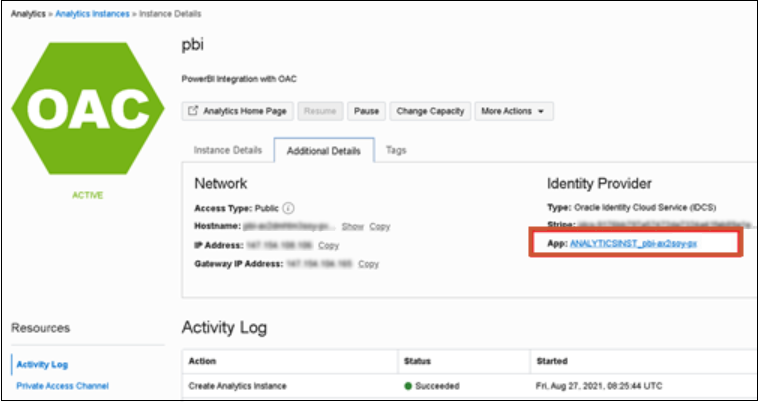
Klicken Sie auf Zusätzliche Details und dann unter Identitätsprovider auf den Link App. Blenden Sie auf der Registerkarte Konfiguration den Bereich Ressourcen ein, und erhöhen Sie Ablaufzeit von Zugriffstoken auf 600 Sekunden (10 Minuten).
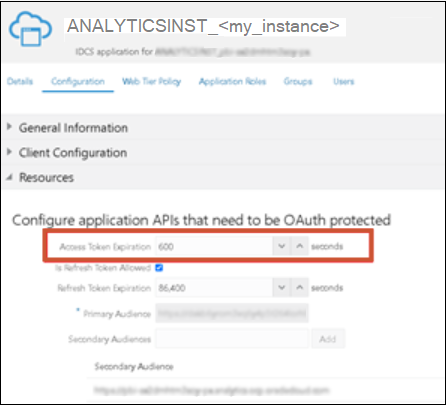
Beim Exportieren einer Analyse oder Arbeitsmappe treten Probleme auf
Sie versuchen, eine Analyse oder Arbeitsmappe zu exportieren, und erhalten eine Meldung wie die Folgende:
Der Server ist momentan ausgelastet und führt weitere Anforderungen aus. Führen Sie den Vorgang später erneut aus.
Die Compute-Größe Ihres Oracle Analytics Cloud-Deployments bestimmt die maximale Anzahl exportierbarer Zeilen, die maximale Anzahl paralleler Exporte und die maximale Queuegröße für Exportanforderungen. Wenden Sie sich an den Administrator, wenn Sie Exportgrenzwerte regelmäßig überschreiten. Möglicherweise muss Ihre Oracle Analytics Cloud-Instanz auf eine größere Compute-Ausprägung vertikal skaliert werden. Siehe Grenzwerte beim Exportieren von Daten (Data Visualization-Arbeitsmappen) und Grenzwerte beim Datenexport (klassische Analysen und Dashboards).